К нам постоянно обращаются со схожими проблемами, которые возникают из-за некорректной процедуры подключения добавочных номеров (3CX Extension) к 3CX Phone System. В этой статье мы пошагово рассмотрим всю процедуру подключения добавочных номеров от начала и до конца, чтобы показать вам единственно правильный и рекомендуемый способ подключения, при котором возникновение проблем сводится к минимуму.
Все настройки будут сделаны автоматически! Ничего вручную настраивать не нужно!
1. В Консоли управления 3CX перейдите в раздел Настройки – Основные – Почтовый сервер и настройте почтовый сервер SMTP и почтовый ящик, с которого система будет отсылать пользователям настройки подключения и другие уведомления.
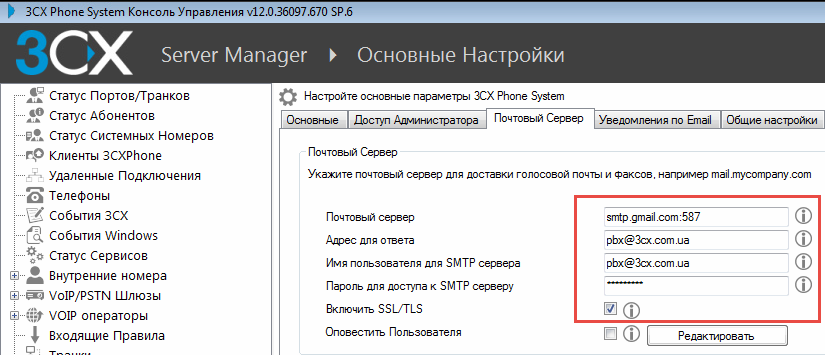
2. В разделе Настройки — Сеть — 3CX Туннель укажите интерфейс сервера, на котором будет работать сервис 3CX Туннель. Если у вас установлена одна сетевая карта – ничего менять не нужно. 3CX Туннель служит для быстрого и беспроблемного подключения удаленных SIP софтфонов 3CXPhone, а также удаленных филиалов к центральной системе 3CX Phone System.
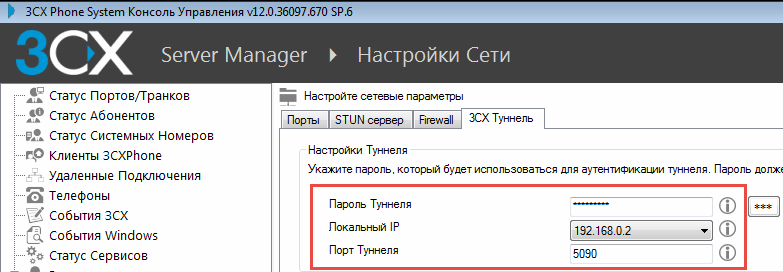
3. В разделе Настройки – Автонастройка телефона правильно укажите ваш внешний IP адрес, т.е. адрес, по которому сервер 3CX Phone System “виден” из Интернета. Чтобы его узнать наверняка, на сервере 3CX откройте браузер и введите адрес сайта, определяющего ваш IP, например http://www.whatsmyip.org/. Тут же установите правильную временную зону для ваших аппаратных IP телефонов.
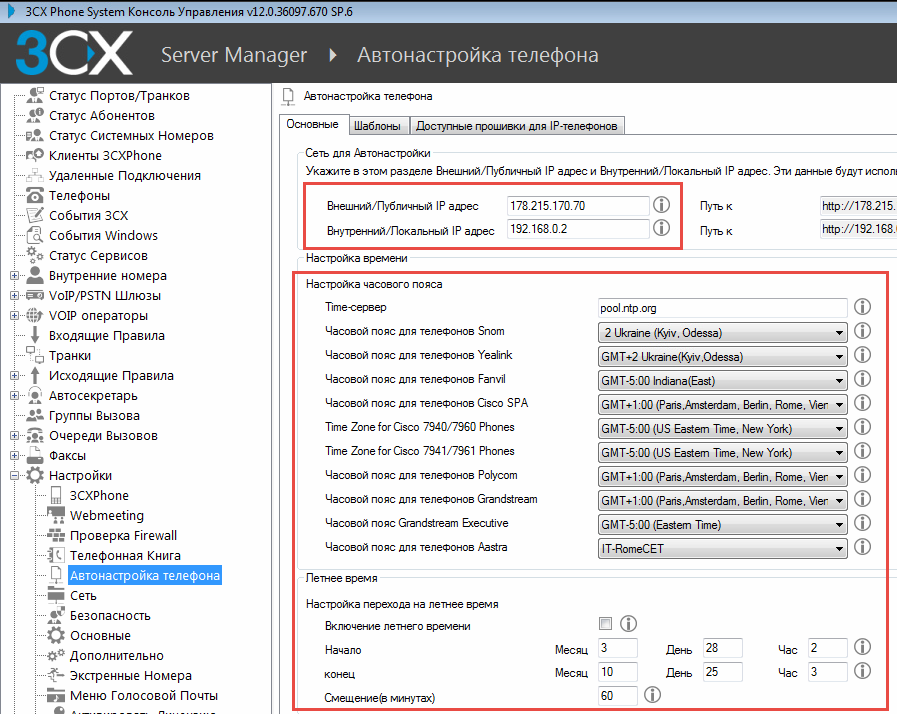
4. На роутере “пробросьте” на сервер 3CX порт 5090 TCP для 3CX Туннеля и порт 5000 TCP для передачи информации о статусах и присутствии. Как было сказано, это нужно для подключения программных телефонов 3CXPhone. Если вы хотите подключать аппаратные IP телефоны напрямую к серверу, пробросьте также порты 5060 и 9000-9049 UDP, однако делать это не рекомендуется. Теоретически, снаружи к вам могут подключиться, подобрав пароль от Extension, хакеры и начать звонить за ваш счет.
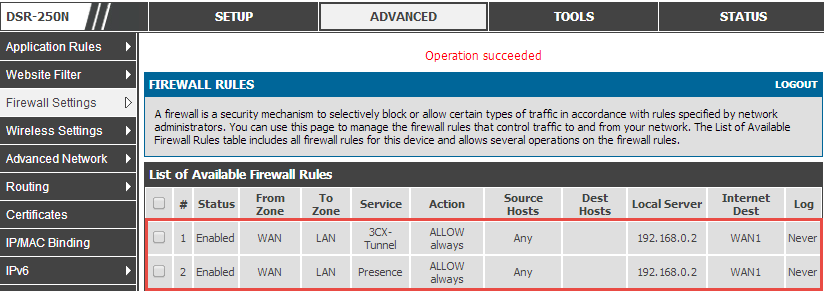
5. В разделе Внутренние номера создайте добавочный номер. В разделе Основные обязательно укажите e-mail сотрудника – именно на него придут персональные настройки номера!
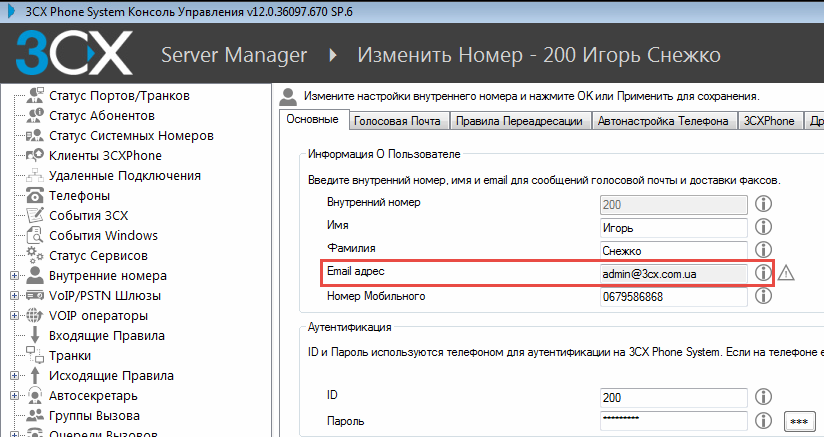
В разделе 3CXPhone установите галочку 3CX Туннель для удаленного подключения. Также, если вы хотите пользоваться 3CXPhone for Windows как софтфоном, установите Встроенный софтфон (подробнее о режимах CTI / софтфон см. в инструкции к 3CX).
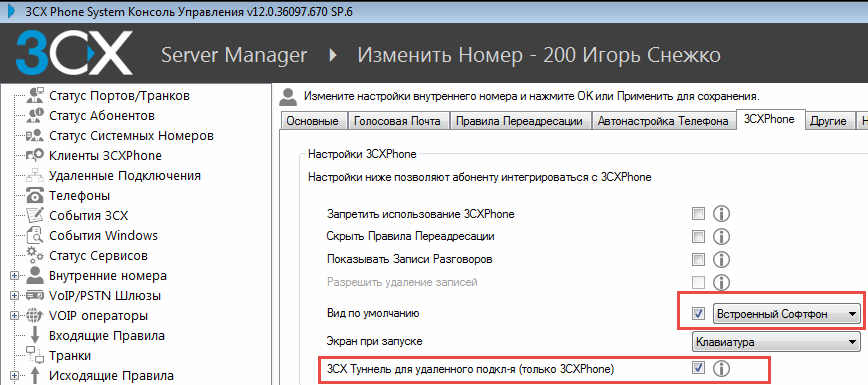
6. Опционально вы можете выполнить автоконфигурацию настольного телефона. Подробнее см. в этой инструкции по автонастройке.
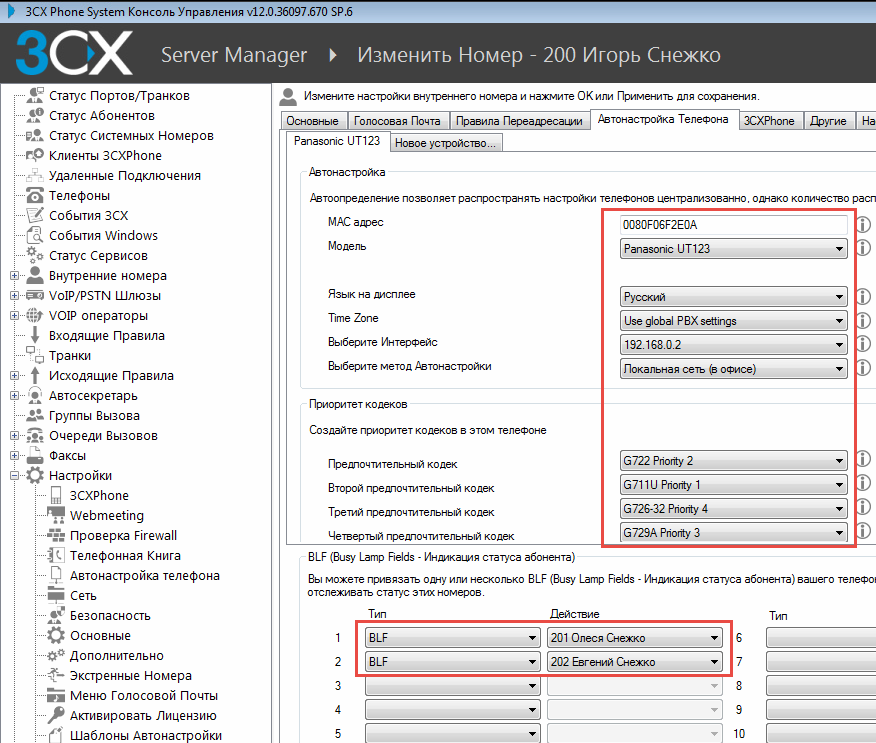
7. После того, как добавочный номер настроен, выделите его мышкой и нажмите вверху Отправить Welcome Email. Пользователю будет отправлено письмо с настройками.

8. Установите на компьютер 3CXPhone, но не настраивайте его вручную! Получив электронное письмо с настройками, просто кликните по вложению и телефон настроится самостоятельно.
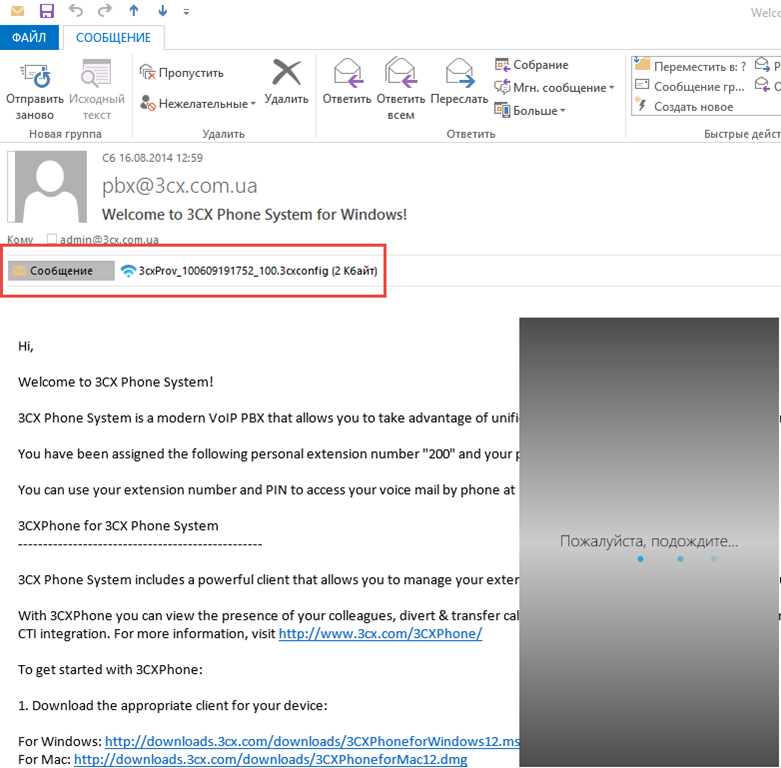
9. Аналогично это делается на Android. Просто установите 3CXPhone for Android из Google Play и кликните по вложению.
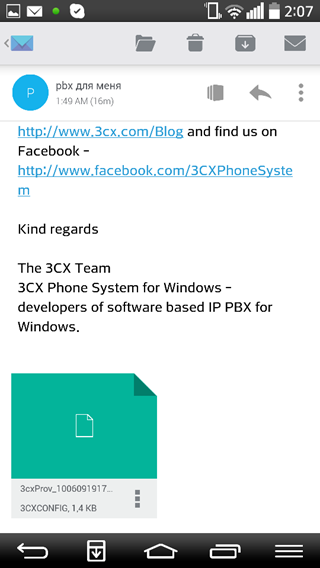
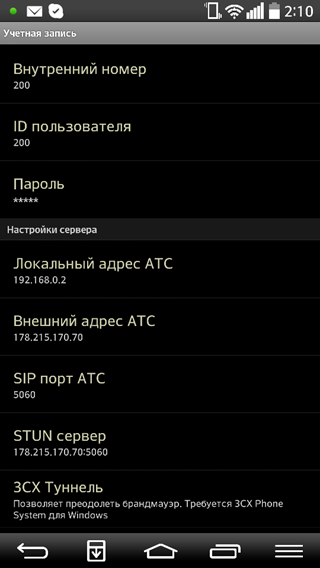
10. Для работы 3CXPhone for iOS необходимо наряду с собственно софтфоном установить модуль 3CX Туннеля из iTunes.
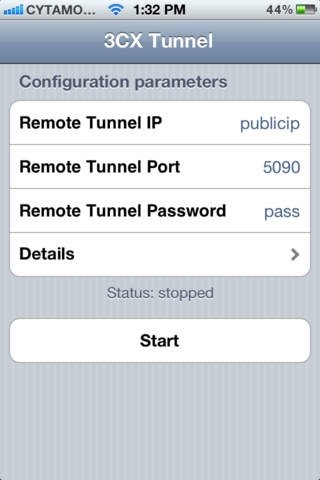
Следование этим простым рекомендациям сразу после установки 3CX Phone System сэкономит вам массу времени и усилий!
Все настройки будут сделаны автоматически! Ничего вручную настраивать не нужно!
1. В Консоли управления 3CX перейдите в раздел Настройки – Основные – Почтовый сервер и настройте почтовый сервер SMTP и почтовый ящик, с которого система будет отсылать пользователям настройки подключения и другие уведомления.
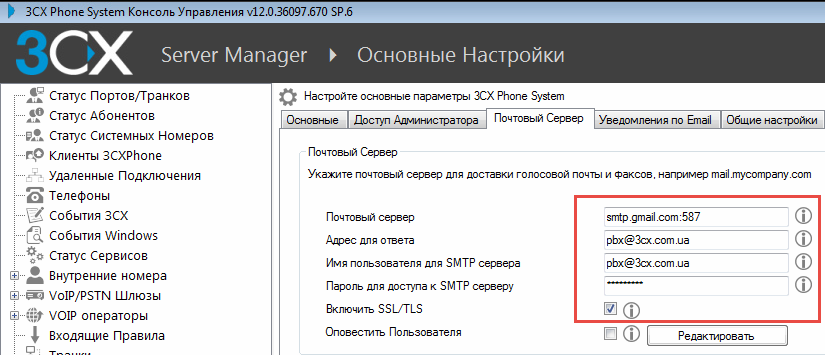
2. В разделе Настройки — Сеть — 3CX Туннель укажите интерфейс сервера, на котором будет работать сервис 3CX Туннель. Если у вас установлена одна сетевая карта – ничего менять не нужно. 3CX Туннель служит для быстрого и беспроблемного подключения удаленных SIP софтфонов 3CXPhone, а также удаленных филиалов к центральной системе 3CX Phone System.
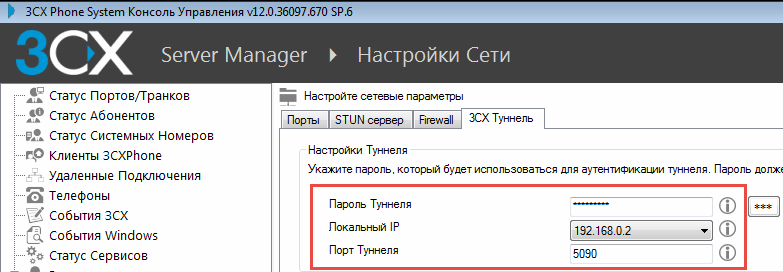
3. В разделе Настройки – Автонастройка телефона правильно укажите ваш внешний IP адрес, т.е. адрес, по которому сервер 3CX Phone System “виден” из Интернета. Чтобы его узнать наверняка, на сервере 3CX откройте браузер и введите адрес сайта, определяющего ваш IP, например http://www.whatsmyip.org/. Тут же установите правильную временную зону для ваших аппаратных IP телефонов.
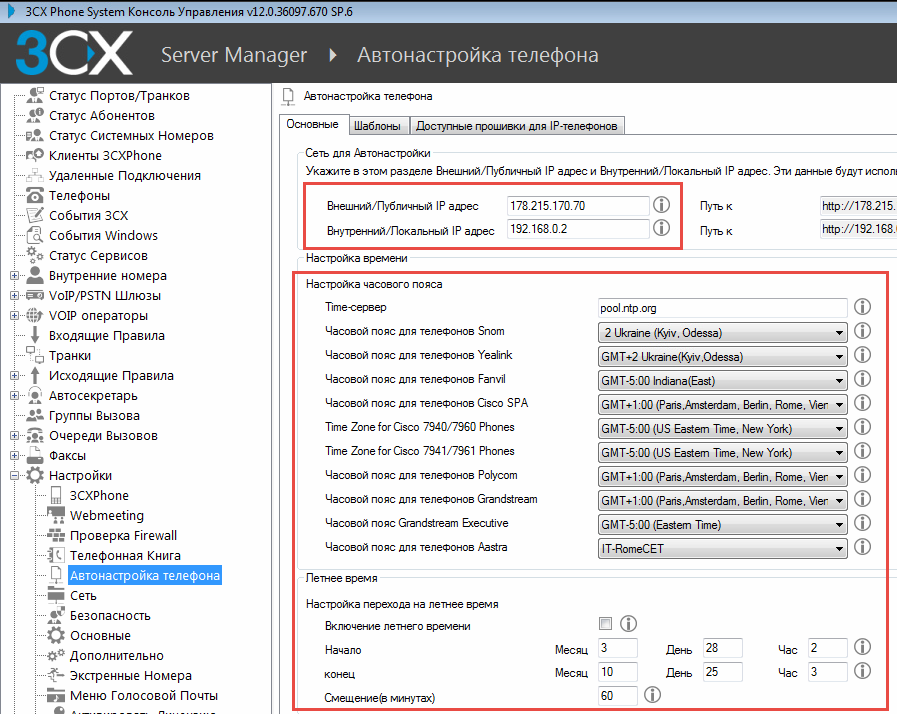
4. На роутере “пробросьте” на сервер 3CX порт 5090 TCP для 3CX Туннеля и порт 5000 TCP для передачи информации о статусах и присутствии. Как было сказано, это нужно для подключения программных телефонов 3CXPhone. Если вы хотите подключать аппаратные IP телефоны напрямую к серверу, пробросьте также порты 5060 и 9000-9049 UDP, однако делать это не рекомендуется. Теоретически, снаружи к вам могут подключиться, подобрав пароль от Extension, хакеры и начать звонить за ваш счет.
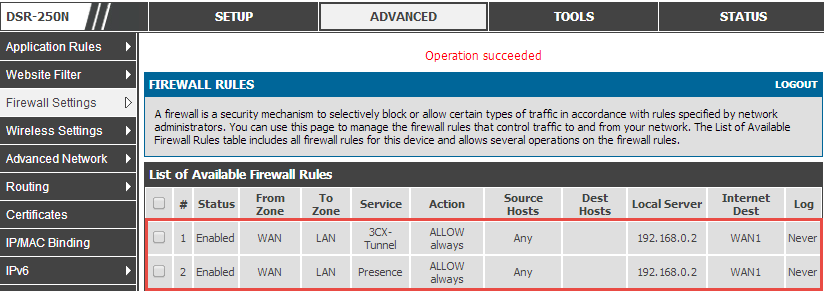
5. В разделе Внутренние номера создайте добавочный номер. В разделе Основные обязательно укажите e-mail сотрудника – именно на него придут персональные настройки номера!
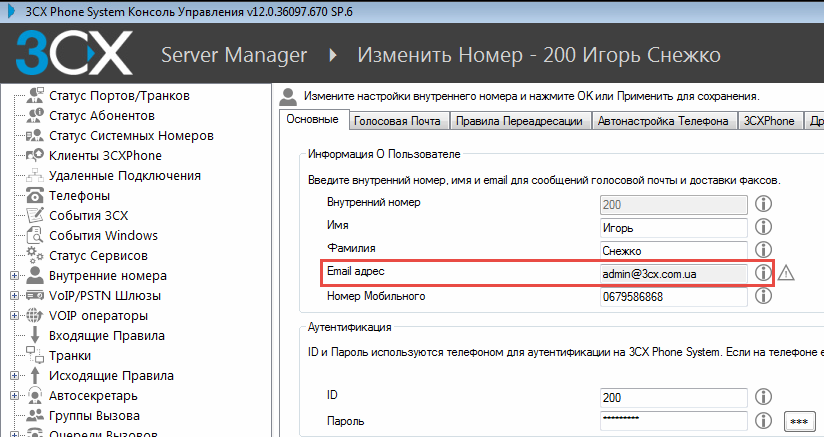
В разделе 3CXPhone установите галочку 3CX Туннель для удаленного подключения. Также, если вы хотите пользоваться 3CXPhone for Windows как софтфоном, установите Встроенный софтфон (подробнее о режимах CTI / софтфон см. в инструкции к 3CX).
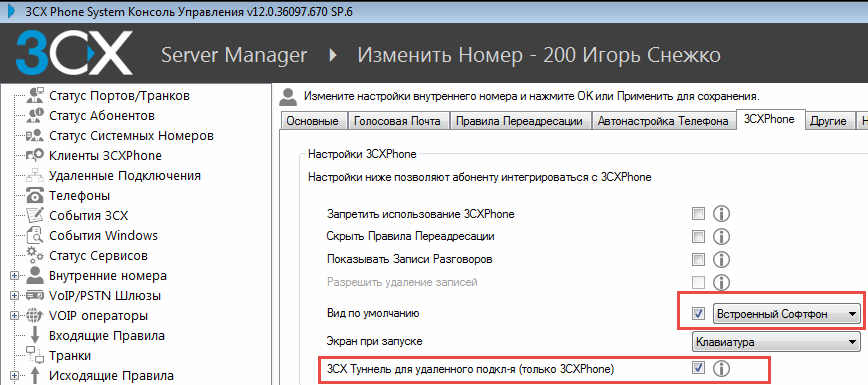
6. Опционально вы можете выполнить автоконфигурацию настольного телефона. Подробнее см. в этой инструкции по автонастройке.
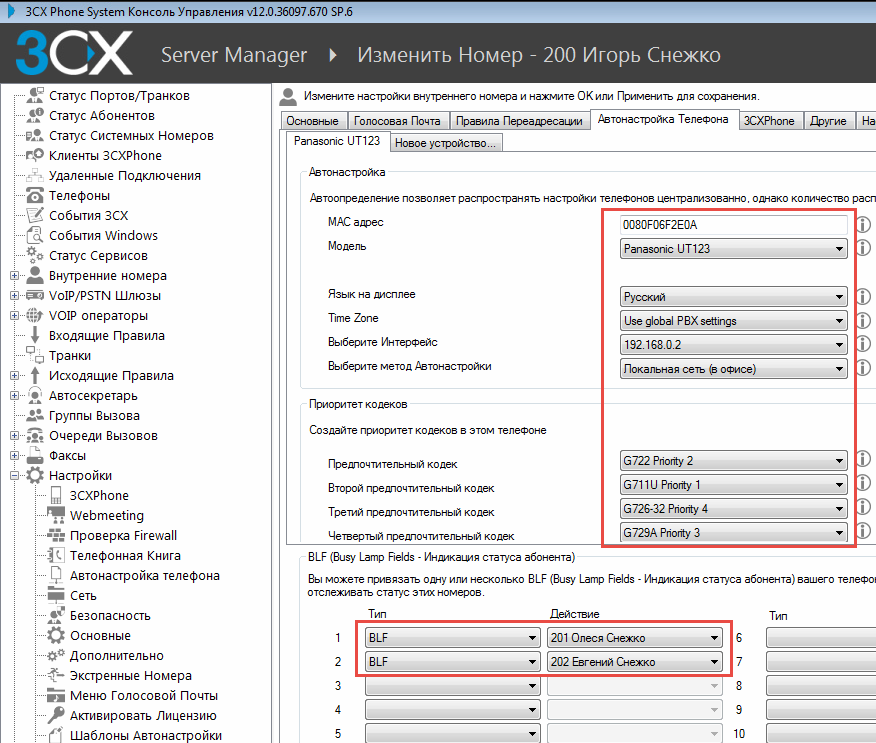
7. После того, как добавочный номер настроен, выделите его мышкой и нажмите вверху Отправить Welcome Email. Пользователю будет отправлено письмо с настройками.

8. Установите на компьютер 3CXPhone, но не настраивайте его вручную! Получив электронное письмо с настройками, просто кликните по вложению и телефон настроится самостоятельно.
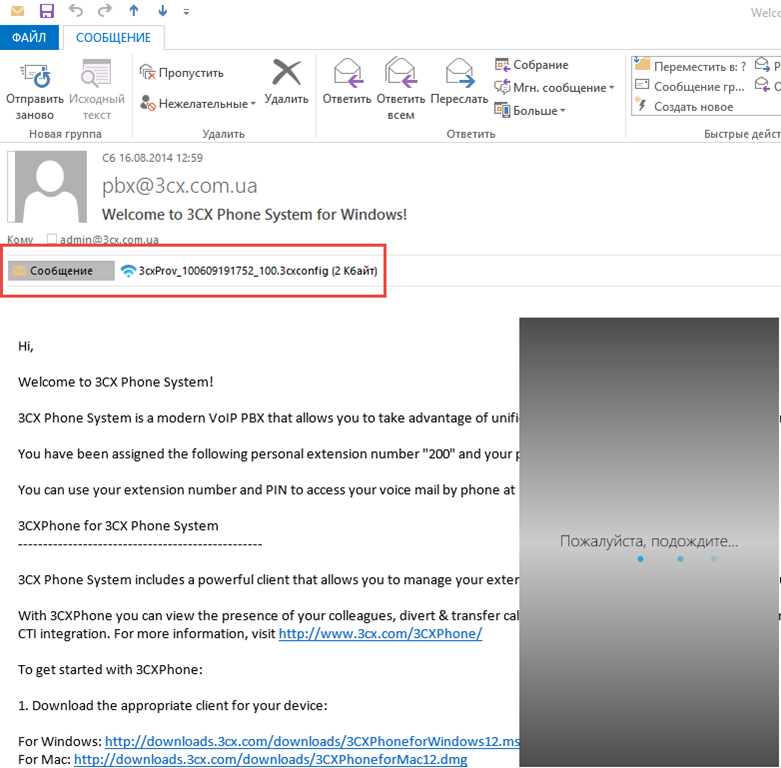
9. Аналогично это делается на Android. Просто установите 3CXPhone for Android из Google Play и кликните по вложению.
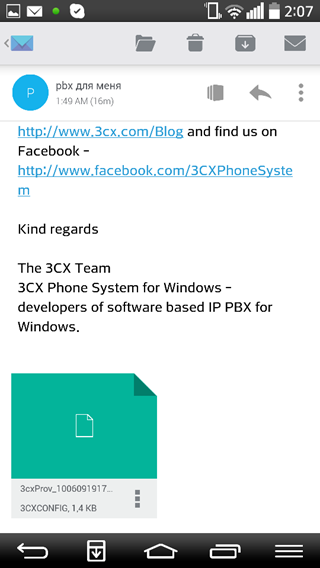
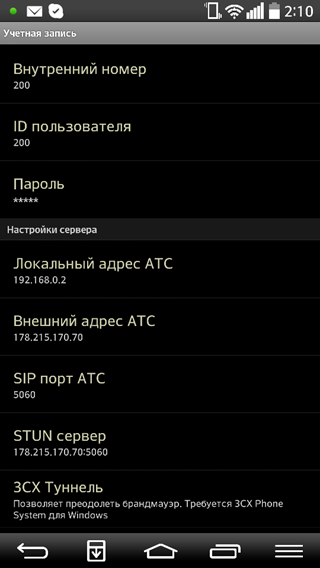
10. Для работы 3CXPhone for iOS необходимо наряду с собственно софтфоном установить модуль 3CX Туннеля из iTunes.
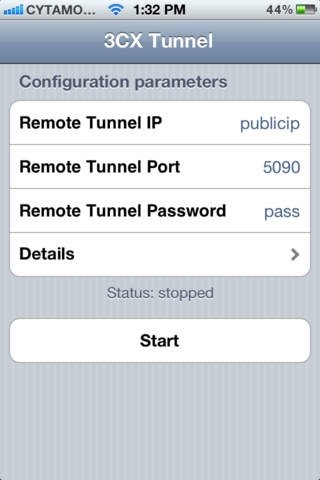
Следование этим простым рекомендациям сразу после установки 3CX Phone System сэкономит вам массу времени и усилий!

